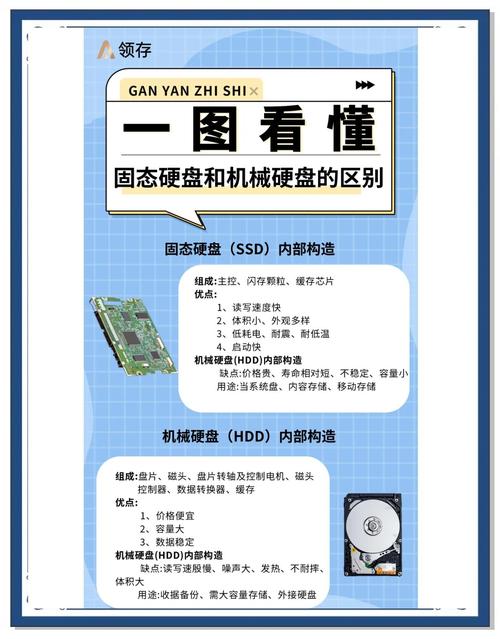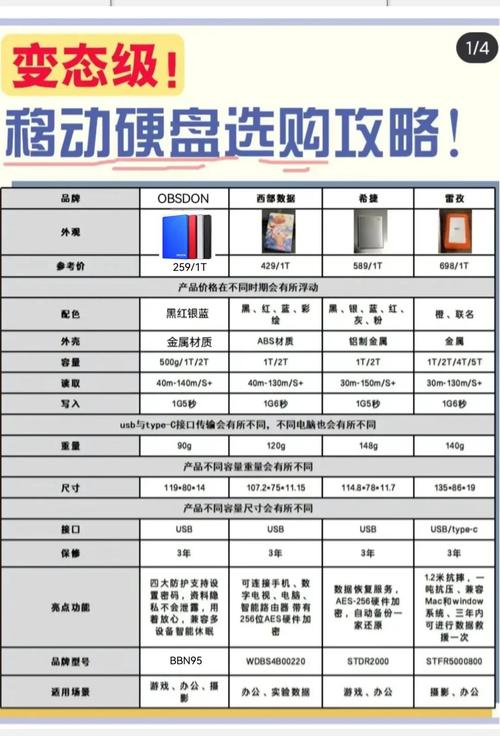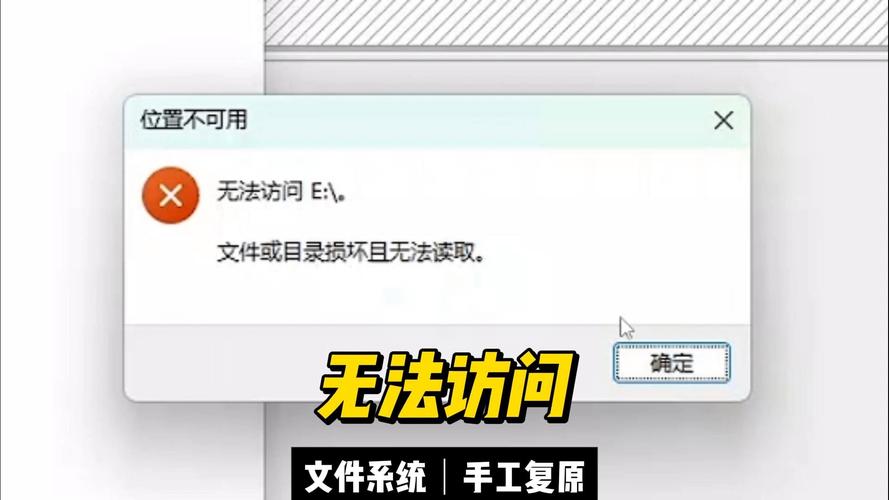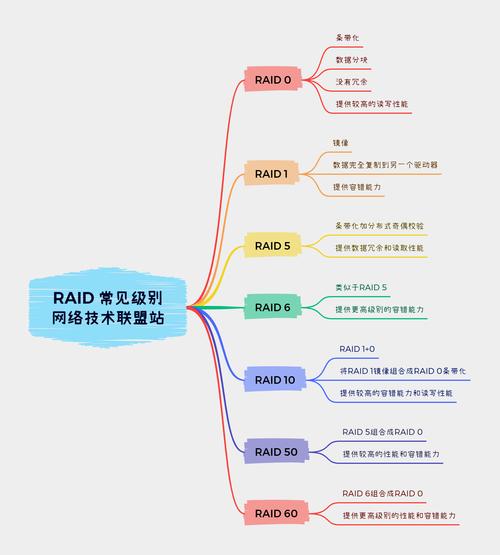目前,移动硬盘广泛用于存储重要资料,为了保障数据安全,对移动硬盘实施加密变得极为重要。下面,我将逐一介绍几种加密移动硬盘的具体步骤。
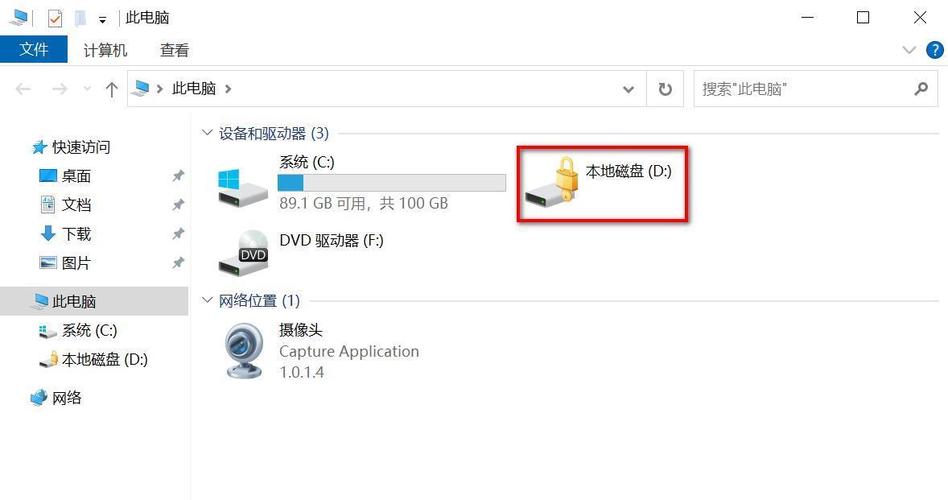
使用 Windows 系统的 BitLocker 加密
Windows自带的BitLocker加密功能操作简单。首先,确认你的移动硬盘是NTFS或exFAT格式。在桌面上的“我的电脑”里,点击移动硬盘的图标,然后鼠标右键点击,选择“启用BitLocker”。接着,按照系统提示,选择合适的加密方法,比如设置密码或使用智能卡等。系统即将进入加密阶段,这一过程可能需要一些时间,请您保持耐心等待。

加密完成之后,每次想要访问移动硬盘中的内容,都必须正确输入密码。这就相当于在你的移动硬盘上设置了一道保护措施,能够有效防止他人随意查看你的资料。但需要注意的是,一旦忘记了密码,数据就有可能丢失,所以一定要妥善保管好密码。
借助第三方加密软件加密

市面上有许多第三方加密软件,例如VeraCrypt。这款软件功能丰富,而且免费使用。您需要先从官方网站下载并安装VeraCrypt。安装完成后,打开软件,在菜单栏中点击“创建加密卷”,然后按照向导的指引进行操作。您可以选择加密整个移动硬盘,也可以只对特定的文件夹进行加密。
在配置过程中,需设置密码加密和算法等核心参数。配置完成后,软件会在移动硬盘上自动创建一个加密的存储空间。访问加密数据时,只需用VeraCrypt打开加密分区,并输入正确的密码。使用第三方软件的好处是,它能提供更多的加密选项,并提升安全性。

使用 Mac 系统的磁盘工具加密
苹果的Mac系统也配备了加密功能。您只需启动“磁盘工具”程序,在界面左侧的列表中找到您的移动硬盘。接着,点击“抹除”按钮,在格式化选项中选取“APFS(加密)”格式。然后,输入您设置的密码,再次点击“抹除”按钮,即可开始加密操作。

加密步骤一旦结束,每次您插入移动硬盘,系统就会自动显示提示,提示您输入密码。在 Mac 系统中,这种加密方式操作简单,而且对数据的保护效果十分明显。但要注意的是,使用这种方法加密的移动硬盘,在 Windows 系统中可能无法直接访问。
对特定文件夹单独加密

若您只想对移动硬盘中的个别文件夹进行安全防护,而不是对整个硬盘进行加密,那么文件夹加密软件将是您最合适的选择。这种软件能够对您挑选的文件夹进行加密处理,并且需要您设置一个访问密码。若他人想要访问这些文件夹,就必须输入正确的密码才能进入。
使用文件夹加密软件的好处是可以轻松管理加密资料,而且不会影响其他文件的使用。而且,它的使用步骤很简单,一般只需要下载、安装,设置好密码就能开始使用了。不同的文件夹加密软件都有自己的特点,用户可以根据自己的需要来选择合适的软件。
设置硬件加密移动硬盘

市面上有一些移动硬盘,它们内置了硬件加密功能。用户在购买这类硬盘后,通常需要借助特定的软件或设备来设置加密密码。这种加密方式的一大优点是安全性更高,因为它是基于硬件层面的加密技术。

如果移动硬盘不幸丢失或者被盗,如果没有设定正确的密码,里面的信息就无法被查看。不过,使用硬件加密功能的移动硬盘,价格通常比较高,是否购买需要根据个人的实际情况来考虑。
定期更新加密设置

为了保障移动硬盘加密的安全性,我们需定期更替加密密码和算法。随着技术的不断发展,原有的加密手段可能会被破解,而通过定期的更新,我们能够保证数据始终享有更高级别的安全保护。
同时,我们应当关注加密软件和系统的更新动态。新的版本通常可以修复安全缺陷,提升加密的可靠性。形成定期更新加密设置的优良习惯,这对确保移动硬盘内重要数据的安全极为有益。

在使用移动硬盘进行加密操作时,大家是否遇到过一些棘手的问题?如果您觉得这篇内容对您有所启发,不妨点个赞,同时也可以将它转发给更多的人!